WPS如何将表格数据同步到PPT中 WPS将表格数据同步到PPT中的方法
时间:2023-07-20 11:11:38
小编:369下载站
WPS如何将表格数据同步到PPT中?WPS表格是一款功能强大的电子表格软件,它为用户提供了灵活和高效的数据处理和分析工具。无论是进行数据录入、数据计算还是数据分析,WPS表格都能够满足用户的需求。它具有直观友好的用户界面,使用户能够轻松上手并快速掌握软件的使用。WPS演示则为用户提供了丰富多样的演示文稿制作工具和模板,帮助用户创作出精美生动的演示文稿。WPS演示支持多媒体内容的插入和播放。用户可以在演示文稿中插入音频、视频和Flash动画等多媒体元素,以增强演示的效果和吸引力。WPS软件之间不同的内容也可以互相同步,下面小编给大家带来WPS将表格数据同步到PPT中的方法。
-
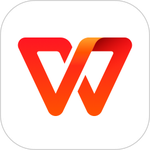
-
WPS Office手机版
- 类型:其他软件
- 大小:99.85MB
- 语言:简体中文
- 评分:
- 查看详情
WPS将表格数据同步到PPT中的方法
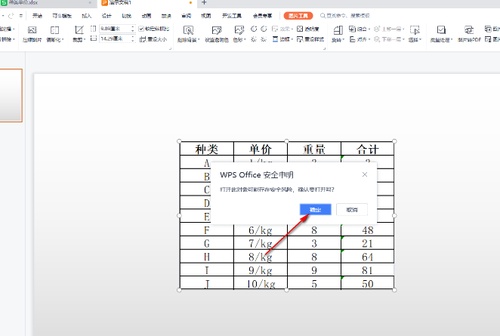
1.将WPS表格打开之后,我们将需要进行同步的数据内容通过Ctrl+c进行复制,或者是进行右键点击选择【复制】。
2.复制好表格数据之后,将WPS PPT打开,在演示文稿中,将【开始】菜单点击打开,在工具栏的左侧位置找到【粘贴】选项进行点击。
3.这时,我们在粘贴的下拉选项中,将【选择性粘贴】功能进行点击。
4.这时,在页面上会弹出一个选择性粘贴的窗口,我们将【粘贴链接】进行勾选,就会出现一个WPS表格对象选项,我们直接点击确定按钮。
5.那么我们刚刚复制的表格内容就会显示在幻灯片页面中。
6.你可以随意将该内容边框进行拉动或者缩小显示,如果你想要编辑内容的话,用鼠标左键双击,会出现一个提示窗口,点击【确定】按钮。
7.那么这时我们就会马上进入到Excel表格的编辑页面中,你可以在该页面中进行随意的编辑和更改,编辑的内容是同步到PPT中的。
以上的内容就是小编给大家带来的WPS将表格数据同步到PPT中的方法,希望能帮助到有需要的朋友。








